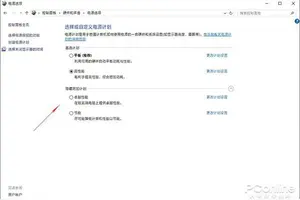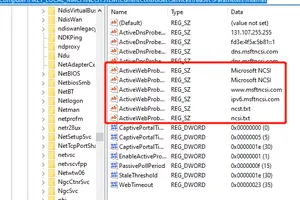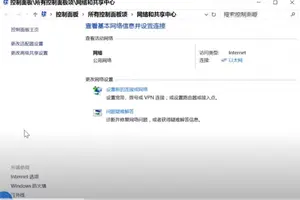1.win10怎么对无线网络进行设置
首先,打开Win10操作系统中的开始菜单,点击开始菜单之后,选择“设置”选项,进入Win10系统设置界面。
进入Win10系统设置界面之后,点击页面中的“网络和Internet”选项,进入Internet网络设置界面。
接下来,在网络设置界面中,点击第一项“WLAN”网络,然后选择页面中的“管理Wifi设置”。
在WiFi管理页面中,将页面拉到最底端,然后将可以看到此电脑系统中连接过的所有无线网络。
如果想要忘记某一个无线网络,只需要左键单击该无线网络,然后在弹出的菜单页面中,直接选择“忘记”按钮即可。win10“管理已知网络”的功能比较少,目前只支持把无线网给忘掉,不像win7可以查看密码等功能。
2.Win10系统下如何设置家庭网络/工作网络/公用网络
工具:win10
1、在开始菜单中找到“设置”选项,然后点击打开出现下图界面:
2、选择第三项“网络和Internet”,点击进入后选择“以太网”,然后便可以看到网络连接了,这里需要注意的是如果你连接的是无线网,那么这里选择“WiFi”选项;
3、点击你当前已连接的那个网络,便可以看到“查找设备和内容”开关,如果关闭则适用于“公共网络”;如果打开则适用于“家庭网络”和“工作网络”,这里就可以根据自己的需要来进行设置了。
3.win10怎么把公用网络改成家庭网络
Win10系统下设置网络的方法:
1、在开始菜单中找到“设置”选项,然后点击打开,
2、选择第三项“网络和Internet”,点击进入后选择“以太网”,然后便可以看到网络连接了,这里需要注意的是如果你连接的是无线网,那么这里选择“WiFi”选项;
3、点击你当前已连接的那个网络,便可以看到“查找设备和内容”开关,如果关闭则适用于“公共网络”;如果打开则适用于“家庭网络”和“工作网络”,这里就可以根据自己的需要来进行设置了。
4.win10 笔记本连WiFi 想设家庭网络但是找不到查找设备和内容
方法如下:
1、如果电脑是笔记本的话,先开启无线硬件开关。
有的笔记本需要开启无线硬件开关,有的不需要;
无线硬件开关一般在笔记本的侧边。
或者按FN+印有无线开关标识的键(如图)。
注:不同品牌的笔记本,无线开关标识键有所不同。
2、检查一下无线网卡驱动是否已经安装。
1)选择桌面上的这台电脑,鼠标右键选择管理;
2)选择设备管理器,展开网络适配器,查看无线网卡驱动是否已经安装;
3)如果没有安装,可到别的电脑上先下载无线网卡驱动离线包进行安装。
3、无线网卡驱动安装完成后,按WIN+R组合键调出运行对话框,在运行框中输入services.msc回车。
4、选择服务——找到WLAN AutoConfig,双击,确认WLAN AutoConfig服务已经开启。
5、如果未开启,双击该服务后,点启动按钮开启服务;
启动类型:选择自动,点确定;
电脑重启后生效。
6、检查一下无线网卡是否被禁用。
1)点右下角的网络标志,鼠标右键选择打开网络和共享中心;
2)点更改适配器设置;
3)选择WLAN,鼠标右键选择启用;
4)启用成功后,选择WLAN,鼠标右键选择连接。
7、检测到了无线网络后,选择相应的SSID无线设备名,点击连接;
如果WIFI设有密码的话,此时系统会弹出输入WIFI密码提示框,输入WIFI密码连接即可。
转载请注明出处windows之家 » win10无线网设置家庭网络连接
 windows之家
windows之家